先に結論から述べると、スト6のプレイに向いているゲーミングノートPCとしてお勧めなのが、ドスパラの『GALLERIA XPC7A-R57-GD』でしょう💡(こちらはCore Ultra 7 搭載のストリートファイター6 推奨パソコン)

ガレリアシリーズの「GALLERIA XPC7A-R57-GD(デスクトップ型)」と「GALLERIA RL7C-R45-5N(ノート型)」はドスパラ公式が公に『ストリートファイター6推奨モデル』として販売しているという事で、スト6が快適にプレイできるのに充分なスペックを満たしているので間違いないでしょう!

ゲーミングPC選びで迷っている方は是非以下の製品ページでスペックや価格、割引を確認してお得に購入してみて下さい↓
現在ドスパラでは以下の複数の割引クーポンコードが配布中で、現在実施の【ブラックフライデーキャンペーン2025】の対象モデルのガレリアにも併用可能となっているので必ずカート会計時に入力してみて下さい↓
▽LINEメルマガ限定最大1,000円OFFクーポン(割引額:最大1,000円OFF)
BF25RANKUP
・利用条件:2000円(税込)毎に200円OFF/最大1万円(税込)の買い物で1,000円OFF &ドスパラ会員登録&ログインすると利用可&他クーポンとの併用可能
▽カスタマイズ一時保存クーポンコード(割引額:300円OFF)
20vag
▽LINE友だち登録クーポンコード(割引額:300円OFF)
line300
・利用条件:1,100円以上の買物で利用可能&ドスパラ会員登録&ログインすると利用可
▽ドスパラアプリ初回300円OFFクーポン(割引額:300円OFF)
webnew300
・利用条件:ドスパラアプリをインストール&ドスパラ会員登録&ログインで利用可
※【line300】と【webnew300】の併用は不可
上記のドスパラで使える割引クーポンは、ドスパラ公式サイトの殆どのモデルに使える割引クーポンなので、上記クーポンをコピー⇒ガレリア購入時に入力で合計600円割引適用されるので是非活用して下さい💰
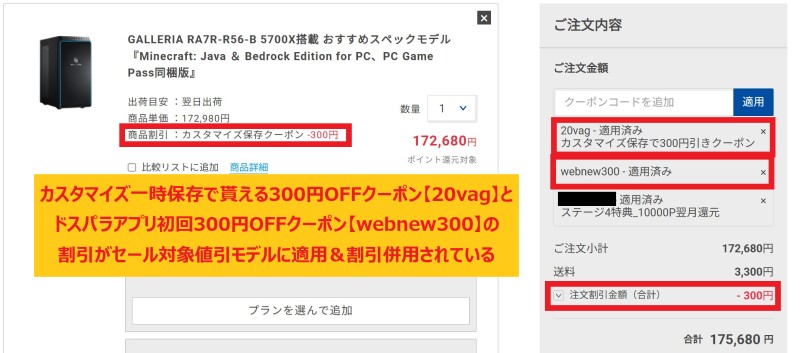
ドスパラで使える割引クーポンについては以下のページで詳しく解説していますので、興味があれば確認して見て下さい↓
 【2025年12月最新版】ドスパラの全クーポンコード一覧&特別クーポンの入手方法
【2025年12月最新版】ドスパラの全クーポンコード一覧&特別クーポンの入手方法
スト6が快適にプレイできるお勧めノートPCモデル

ストリートファイター6を快適に遊ぶには、しっかりとした性能を持つノートパソコンが必要です。ここでは、性能と価格のバランスが良いモデルと、さらに高性能を求める方向けのモデルに分けて紹介します。
【ドスパラ】GALLERIA RL7C-R45-5N ストリートファイター6 推奨PC (ノートパソコン)~スト6対戦モードで60fpsを狙える価格重視のモデル~
まず価格を抑えて快適にプレイする目安として、RTX 4050〜4060クラスのグラフィック機能を備えたノートPCが価格と性能のバランスに優れていてお勧めです。設定を中程度にすれば、フルHD環境で60fpsの滑らかなプレイが可能です。
まずコストを抑えて快適プレイできるゲーミングノートPCでお勧めしたいのが、定番のドスパラのガレリアシリーズの中でもストリートファイター推奨モデルとなっている『GALLERIA RL7C-R45-5N』でしょう!

こちらはスト6をメインにプレイしたい方や初めてゲーミングノートを購入する方に最適なモデルです。ただ、ストレージが500GBだと将来的に足りなくなる可能性があるため、必要に応じて1TBへのカスタマイズも検討しましょう。

【GALLERIA RL7C-R45-5N ストリートファイター6 推奨PCの性能一覧】
| 機種名: | GALLERIA RL7C-R45-5N ストリートファイター6 推奨パソコン (ドスパラ製品ページ) |
| 価格: | 142,980円(税込) |
| OS: | Windows 11 Home |
| CPU: | Core i7-13620H |
| グラフィックス: | GeForce RTX 4050 6GB LaptopGPU |
| メモリ(RAM): | 16GBメモリ |
| ストレージ: | 500GB SSD |
| ディスプレイ: | 15.6インチ液晶 (1920×1080) |
| 本体サイズ&重量: | ・サイズ:約 360(幅) x 244(奥行) x24(高さ)mm ・重量:約2.3kg |
| 保証: | 保証期間1年 |
他にもドスパラ公式でもスト6の推奨パソコンを以下のページで解説しているので是非参考にしてみて下さい↓
参考:『ストリートファイター6』推奨パソコン(ドスパラ公式サイト)
【マウスコンピューター】 G TUNE P5-I7G70BK-C (ノートパソコン)

【G TUNE P5-I7G70BK-Cの性能一覧】
| 機種名: | G TUNE P5-I7G70BK-C (マウスの製品ページ) |
| 価格: | 259,800円(税込) |
| OS: | Windows 11 Home 64ビット |
| CPU: | インテル® Core™ i7-13620H プロセッサー |
| グラフィックス: | NVIDIA® GeForce RTX™ 5070 Laptop GPU |
| メモリ(RAM): | 32GB (16GB×2 / デュアルチャネル) |
| ストレージ: | 1TB (NVMe Gen4×4) |
| ディスプレイ: | 15.6型 液晶パネル (ノングレア / 165Hz対応) |
| 本体サイズ&重量: | ・サイズ:[本体]361×248×26.3 ・重量: 約2.19kg |
| 保証: | 3年間センドバック修理保証・24時間×365日電話サポート |
マウスコンピューターでもスト6推奨パソコンを以下のページで解説しているので参考にどうぞ↓
参考:『ストリートファイター6』推奨パソコン(マウスコンピューター公式)
【HP】OMEN Transcend 14(インテル/ノートパソコン)

【OMEN Transcend 14の性能一覧】
| 機種名: | OMEN Transcend 14 パフォーマンスモデル (HP製品ページ) |
| 価格: | 340,409円(税込) |
| OS: | Windows 11 Pro |
| CPU: | インテル® Core™ Ultra 7 プロセッサー 155H |
| グラフィックス: | NVIDIA® GeForce RTX™ 4050 Laptop GPU |
| メモリ(RAM): | 16GB | 7467MHz, LPDDR5x メモリ |
| ストレージ: | 1TB SSD | PCIe Gen4x4 NVMe M.2 |
| ディスプレイ: | 14.0インチ有機ELディスプレイ |
| 本体サイズ&重量: | ・サイズ:約 313 × 233.5 × 17.99 mm ・重量:約1.63 kg |
| 保証: | 1年間(引き取り修理サービス、パーツ保証、電話サポート) |
日本HPでのストリートファイター6推奨パソコンは以下のページでまとめられているので確認してみて下さい↓
参考:『ストリートファイター6』推奨パソコン(日本HP公式サイト)
これらのゲーミングノートPCであればある程度価格を抑えながらもストリートファイター6を快適にプレイできるのでお勧めです。ただ、ゲーミングノートPCは通常のノートPCよりも重量があるため、頻繁な持ち運びには不向きな点は覚えておきましょう。
【まずはココの確認を!】スト6の推奨スペック&最低スペック
ストリートファイター6(スト6)をPCで快適に遊ぶためには、自分のPCがどれくらいの性能を持っているかを事前に確認することが大切です。ここでは推奨スペックと最低スペック、実際にプレイする上で理想的なスペック、そして自分のPCで快適に動作するかを調べる方法を紹介します。
スト6を快適プレイするための推奨スペック【公式発表情報】
『ストリートファイター6』をSteam(PC)版で快適にプレイするには、推奨スペックを満たしたパソコンを使うことが必須となっています。
まず、ストリートファイター6公式ページで推奨動作環境(プレイするために必要なPCのスペック)を発表しているので、それを満たすことが最重要となります↓
【ストリートファイター6のSteam版の動作環境(推奨動作環境)】
| OS: | Windows 10 (64-BIT 必須) |
| CPU: | ・Intel Core i7 8700 ・AMD Ryzen 5 3600 |
| メモリ: | 16GB |
| VRAM: | 6GB以上 |
| GPU: | ・RTX2070 ・Radeon RX 5700XT |
| DirectX®: | Version 12 |
| ストレージ容量: | 25GB |
| 追記事項: | ・負荷の大きい場面ではフレームレートが低下する場合があります。 |
情報源:動作環境について(STREET FIGHTER 6公式サイト)
結論から言うと、スト6を快適にプレイするには推奨スペックを満たしていることが必要です。最低限60fpsで安定して動作し、入力遅延も少ない状態が理想です。
このスペックがあれば、フルHDで滑らかな対戦が可能で、オンライン対戦や演出の重いシーンでもストレスなくプレイできます。
スト6をプレイするための必要最低スペックも公表されている
また推奨環境とは別に、ストリートファイター6が最低限プレイ可能なスペック(必要動作環境)も公式から発表されています。
【ストリートファイター6のSteam版の動作環境(必要動作環境)】
| OS: | Windows 10 (64-BIT 必須) |
| CPU: | ・Intel Core i5-7500 ・AMD Ryzen 3 1200 |
| メモリ: | 8GB |
| VRAM: | 4GB以上 |
| GPU: | ・GTX1060 ・Radeon RX 580 |
| DirectX®: | Version 12 |
| ストレージ容量: | 25GB |
| 追記事項: | ・負荷の大きい場面ではフレームレートが低下する場合があります。 |
情報源:システム要件(STEAM公式)
「必要動作環境」という事で「推奨環境」と違って、「ゲームが動作する」ことを基準とした最低条件であり、必ずしも快適とは限らない点に注意が必要です。
このスペックでもゲームは起動しますが、画質を落としたり動作がカクつくこともあるため対戦ゲームにはあまり向いていませんし、長時間プレイも向いていません。
とりあえずストリートファイター6を試したい方向けの最低ラインのスペックといえるので、快適にプレイしたい場合は前述の「推奨動作環境」を超えるスペックがあるかどうかで考えるのが良いでしょう。
自分のPCがスペックを満たすか確認する方法
現在使用しているパソコンが前述したストリートファイター6の動作条件(推奨動作環境や必要動作環境)を満たしているかを確認するには、「DirectX診断ツール(dxdiag)」を使うのが簡単です。
以下の手順で確認できます:

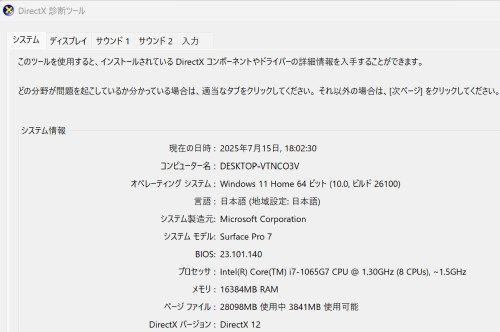
」をクリックしてグラフィックボード(GPU)を確認.jpg)
この操作だけで、あなたのPCの主要スペックを簡単に確認することが出来ます。特にGPUの種類やメモリの量が重要なので、見落とさないようにしましょう。
また、ストレージの空き容量はエクスプローラーから「PC」を開くことで確認できます。
dxdiagはパソコンに詳しくない方でも簡単に使える確認方法なので、覚えておいて損はない&自分のPCのスペックも把握しておきましょう。

更に「コンポーネント」>「ディスプレイ」からビデオカード(グラフィックス)も確認可能です↓

実際にプレイするならこの辺は欲しいスペック
前述の公式が公表している「推奨スペック」はあくまで「最低限快適なライン」です。特にスト6は競技性が高くプレイ環境が勝ち負けに直結するので、「勝負に拘りたい」「もう少し余裕を持ってプレイしたい」という方には以下のスペックがおすすめです↓
- CPU:Intel Core i5-14400F または Ryzen 5 7500F 以上
- GPU:GeForce RTX 4060 以上
- メモリ:16GB以上
- ストレージ:1TB SSD推奨(他ゲームも入れる場合)
この構成なら、高設定でも60fpsを安定して出すことができ、将来的なアップデートや他のゲームへの対応力もあるのでお勧めです🎵
快適にプレイできるか確認する方法:スト6のベンチマークで確認できる!
「でも本当にスト6が快適にプレイできるか心配」という人も多いと思いますが、そんなニーズに応じてスト6を提供しているカプコンでは、公式のベンチマークソフトが配布されており、自分のPCでどのくらい快適に動作するかを事前に確認することが可能です。

具体的な確認方法はシンプルで、以下のスト6公式サイトにアクセスし「ベンチマークツールをダウンロードする」ボタンから自分のPCにベンチマークツールをダウンロードし、解凍後にアプリケーションを起動するだけです。
参考:STREET FIGHTER 6 ベンチマークツール(カプコン公式サイト)
測定スコアによって以下の基準で「快適」「やや重い」などの目安が表示されるので、PCを買い替える前のチェックや設定変更の参考にすることができます。
「STREET FIGHTER 6 ベンチマークツール」は、『STREET FIGHTER 6』のデモプレイを見ながら、ご利用のパソコンのパフォーマンスの指標となるスコアを測定することができます。
ベンチマークの結果は以下のように表示され
、スコアが91点以上になると快適にプレイすることができます。
【ベンチマークスコアと結果一覧表】
| スコア | 結果コメント |
| 91~100 | 快適にプレイできます |
| 71~90 | 問題無くプレイできます |
| 51~70 | 設定変更を推奨します |
| 31~50 | 設定変更が必要です |
| 0~30 | 動作困難です |
自分のPC上でスト6を実際にデモプレイも可能
ベンチマークスコアでの確認以外にも、カプコンでは『ストリートファイター6のデモ版』も配布しており、自分のPC環境で無料でスト6をプレイすることが出来ます。
実際に自分のパソコンにデモ版を公式ページからダウンロードしてプレイする事ができるので超お勧めです💡
【スト6のデモ版で体験できるコンテンツ内容】
| ファイティンググラウンド: | ・ONE ON ONE ・EXTREME BATTLE(スリップマスター×闘牛) ・TUTORIAL(初級・クラシック|モダン|ダイナミック) ・CHARACTER GUIDES |
| ワールドツアー: | ・アバタークリエーション ・ストーリー冒頭部分でのアバター操作 |
| プレイアブルキャラクター: | ルーク、リュウ |
| プレイアブルステージ: | ・GENBU TEMPLE ・TRAINING ROOM |
| 自動実況: | ・アール ・ビシャス |
| 備考: | ※オンライン機能は使用できません。 ※「Battle Hub」のプレイは体験版に含まれません。 ※本体験版ではメニュー機能に一部制限があります。 |
デモ版でプレイできる機能は限られますが、ルークとリュウが使えるのでプレイ環境の確認には充分ですし、体験版で作成した「アバター」は体験版と同じプラットフォームで製品版を購入することで引き継ぐことができます。
参考:STREET FIGHTER 6 DEMO 体験版情報
普通のノートでスト6はプレイできる?(グラボ非搭載モデルでスト6はプレイできるか)
結論からお伝えすると、グラフィックボードが搭載されていない一般的なノートパソコンではスト6のプレイは非常に厳しいです。
というのも、スト6のような格闘ゲームはリアルタイムで多くの映像処理を行うため、グラボによる専用の描画処理が必要になるからです。
グラボがない場合、パソコンはCPUに内蔵された簡易的な映像機能(内蔵グラフィックス)でゲームを動かそうとしますが、内蔵グラフィックスでは処理が追いつかず動作がカクついたりフレームレートが極端に低下する可能性があります。
例えば、Intelの一般的なノートパソコンに搭載されている「Intel UHD Graphics」や「Iris Xe」などの内蔵グラフィックスでは、スト6を起動できてもプレイに支障が出るレベルで遅延や処理落ちが発生することが多いです。グラフィックを最低設定にしても対戦中に動きが止まったり、操作が遅れて反応しないといった問題が発生することも考えられます。
一部、AMDの「Ryzen 7 8700G」など、強力な内蔵グラフィックスを搭載したモデルや、一部のポータブルゲーミングPCでは、設定を大幅に下げることでプレイ可能な場合もあります。しかし、それでも「快適」とは言いづらく、あくまで“動く”という程度です。
このようなことから、スト6をしっかり楽しみたいのであれば、グラボが搭載されたゲーミングノートPCを選ぶことが必須条件と言えます。最低でも「RTX 3050」や「RTX 4050」あたりのエントリー向けグラボを備えたモデルを基準に検討しましょう。
どうしても「やってみないと納得できない」という人は、前述したデモ版のスト6を自分のPCにダウンロードしてプレイしてみればハッキリするでしょう。
スト6を快適に遊ぶためのゲーミングPCの選び方【選定基準】
スト6(ストリートファイター6)を快適に楽しむためには、性能に見合ったゲーミングPCを選ぶことがとても大切です。ここでは、PC選びでチェックしておきたいポイントをわかりやすく解説してみました↓
推奨環境スペックを満たし、バランスの取れた構成を選ぶのが正解
最も重要なのは、GPU・CPU・メモリのバランスが取れているPCを選ぶことです。どれか一つだけ高性能でも他が足りなければ、性能を十分に活かせません。(特にGPU)
特にスト6は格闘ゲームなので、スムーズな映像表示と瞬時の操作反応が勝敗を分ける要素になります。グラフィックだけでなく、処理の速さや同時に動かす能力も求められるため他のSTEAMゲーム以上にPCの総合力が問われます。
選び方の具体例
以下が、スト6を快適にプレイできるゲーミングPCを選ぶ際のチェックポイントです。
- GPU(グラボ):RTX 4060以上を目安にすると、60fps以上で安定して動作します。将来的なアップデートや別のゲームにも対応しやすいです
- CPU:Intel Core i5-14400F か Ryzen 5 7500F 以上がおすすめ。ゲームの動作処理を支える中心的なパーツです
- メモリ:16GBが基準。配信や他のアプリを併用する場合は32GBあると安心です
- ストレージ:500GBでも足りますが、複数のゲームをインストールするなら1TB以上のSSDが望ましいです
注意点:見た目や価格だけで選ばない
ゲーミングPCには光るケースや派手なデザインのものもありますが、見た目よりも中身の性能を重視しましょう。また、極端に安いモデルはスペックが不足している可能性があるため構成をよく確認することが大切です。
スト6をしっかり楽しむには「少し余裕のあるスペック」を持ったゲーミングPCを選ぶのがポイントです。価格だけにとらわれず、長く快適に使える1台を選びましょう。
【デスクトップPC VS ノートPC】どっちがスト6のプレイにお勧め?両者のメリット&デメリット

快適な環境で「ストリートファイター6」をプレイしたいなら、デスクトップPCが圧倒的におすすめです。高画質・高フレームレートで長時間プレイするなら、デスクトップの性能が活きます。
一方で、「部屋が狭い」「外でもプレイしたい」「省スペースで使いたい」という人にはゲーミングノートPCも選択肢としてアリです。
【ノートとデスクトップのメリット&デメリット比較表】
| 比較要素 | デスクトップ型 | ノート型 |
| PC本体のコスパ: (スペック対価格) |
同スペックならノートより安い傾向 | 同スペックならデスクトップより高い傾向 |
| 周辺機器: | 周辺機器が必要(モニターやキーボード) | 本体を買えばすぐ遊べる |
| 拡張性: | カスタマイズ可能 | カスタマイズ不可 |
| 携帯性: | 携帯不可 | 携帯可能 |
| 省スペース: | △ | 〇 |
| 冷却性能: | 高い | 低い場合が多い |
| 高画質設定でのプレイ: | ◎ | △ |
| 快適なプレイ | ◎ | 〇 |
単純に「ストリートファイター6」を最高の環境でプレイするならデスクトップPCがおすすめですが、ノートPCの場合持ち運べるメリットがあるので一長一短です。
「ストリートファイター6」自体はノートPCでもスペックを満たせば快適に遊べますので、どちらを優先するかは人ぞれぞれです。
という事で、ノートPCとデスクトップPCそれぞれのメリット・デメリットを詳しく解説していきます↓
デスクトップPCのメリットとデメリット

具体的にデスクトップパソコンのメリットとデメリットについてまとめると以下の通りです↓
【デスクトップパソコンのメリットとデメリット一覧表】
| メリット | 高性能なパーツを搭載できる: | デスクトップPCはノートPCよりも高性能なCPUやグラフィックボード(GPU)を搭載できるため、4K高画質や高フレームレートでのプレイが可能です。 |
| 冷却性能が高い: | ゲーム中はPCに負荷がかかりますが、デスクトップPCは大型の冷却ファンや水冷システムを導入できるため、熱による性能低下が起こりにくいです | |
| カスタマイズがしやすい: | 後からメモリやストレージを増設できるため、長期間使い続けやすい点も魅力です。 | |
| デメリット | 設置スペースが必要: | 本体のサイズが大きいため、デスクや専用の設置場所が必要です。 |
| 持ち運びができない: | 自宅での使用が前提となるため、外出先でプレイしたい人には向いていません。 | |
| 価格が高くなる場合がある: | ノートPCよりも基本的に高性能ですが、その分コストがかかることがあります。 |
デスクトップPC最大のメリットは、高性能なパーツを搭載できるため、安定した動作と高画質でのプレイが可能な点です。ハイグラフィックで高負荷なゲームでも、4Kや高フレームレートで快適にプレイできます。
また、冷却性能が高く、長時間のプレイでもパフォーマンスが落ちにくいため、ストレスなく遊べます。さらに、パーツの交換やアップグレードが可能なため、将来的にも長く使えるのが魅力です。
一方で、デスクトップPCはサイズが大きく、設置スペースが必要になるデメリットがあるため、机の広さやレイアウトを考える必要があります。また、本体とは別にモニターやキーボード、マウスを用意する必要があり、初期費用が高くなりがちです。
さらに、持ち運びができないため、ゲームをする場所が固定される点もデメリットです。ノートPCに比べると手軽さはないものの、性能重視のプレイヤーには最適な選択肢といえるでしょう。
ノートPCのメリットとデメリット

具体的にノートパソコンのメリットとデメリットについてまとめると以下の通りです↓
【ノートパソコンのメリットとデメリット一覧表】
| メリット | 省スペースで使える: | コンパクトなため、デスク周りがスッキリし、狭い部屋でも設置しやすいです。 |
| 持ち運びができる: | 自宅だけでなく、カフェや出張先でもプレイできます。外出先でモンハンワイルズを楽しみたい人に最適です。 | |
| オールインワン設計: | ディスプレイやキーボードが一体化しているため、買ったらすぐにゲームを始められるのもメリットです。 | |
| デメリット | デスクトップPCより性能が低い: | 同じ価格帯なら、デスクトップPCのほうが高性能なパーツを搭載できます。特に4K高画質や高フレームレートでのプレイには不向きです。 |
| 冷却性能が低い: | ノートPCは排熱スペースが限られているため、長時間のプレイで本体が熱くなり、パフォーマンスが低下することがあります。 | |
| 拡張性が低い: | ストレージやメモリを増設できるモデルもありますが、デスクトップPCほど自由にカスタマイズできません。 |
ノートパソコンで「ストリートファイター6」をプレイする最大のメリットは、持ち運びができることです。自宅だけでなく、カフェや出張先でもゲームを楽しめます。
また、デスクトップPCに比べて省スペースなので、机の上をスッキリ保ちたい人にも最適です。さらに、ゲーミングノートPCはモニターやキーボードが一体化しているため、追加の周辺機器をそろえる必要が少なく、すぐにゲームを始められます。
一方で、ノートPCは冷却性能が低いため、高負荷のゲームでは発熱しやすいというデメリットがあります。長時間プレイすると性能が落ちる可能性があるため、冷却台などの対策が必要です。
また、デスクトップPCと比べて同じ価格でもスペックが低めになりがちで、高画質・高フレームレートでプレイするには高額なゲーミングノートPCが必要になります。バッテリー駆動時間も短く、基本的に電源をつないでプレイする前提となる点も注意が必要です。
『ストリートファイター6』の基本情報

【ストリートファイター6の基本情報テーブル一覧表】
| タイトル: | 『ストリートファイター6』 |
| 発売日: | 2023年6月2日 |
| ジャンル: | 対戦型格闘ゲーム |
| 開発元: | CAPCOM |
| プラットフォーム: | Nintendo Switch2、PlayStation 5&4、Xbox Series X|S、PC(Steam) |
『ストリートファイター6』ってどんなゲーム?魅力やこんな人にお勧め
『ストリートファイター6』は長年にわたり世界中で人気を集めてきた格闘ゲー『ストリートファイターシリーズ』の最新作です。
プレイヤー同士がキャラクターを操作して戦う「1対1」の対戦形式が基本で、反応速度や読み合いが勝敗を分ける、非常に奥深いゲーム性が魅力でeスポーツの代名詞カテゴリと言っても過言ではありません。
本作の特徴として、ストリートファイターシリーズ初の要素として「モダン操作」が導入され、難しいコマンド入力を覚えなくても技を出せるようになりました。そのため、格闘ゲームが初めての人でも入りやすく、これまでハードルを感じていた人にもプレイしやすい内容となっています。
また、ソロで遊べるストーリーモード「ワールドツアー」では、アバターを作成して自分だけのキャラで冒険する楽しさも味わえます。こうした要素により、初心者から上級者まで幅広く楽しめる作品に仕上がっています。
なので格闘ゲームに挑戦してみたい初心者や、対戦だけでなく1人でも遊びたい人にとって非常におすすめのタイトルとなっています。格ゲーデビューには持って来いの作品と言えます💡
プレイ可能なプラットフォーム&クロスプレイ
『ストリートファイター6』は、以下のプラットフォームでプレイすることができます。
- Nintendo Switch2
- PlayStation 5
- PlayStation 4
- Xbox Series X|S
- PC(Steam)
さらに、本作はクロスプレイ(異なる機種間での対戦)が可能な点が大きな特徴です。つまり、PS5ユーザーとPCユーザーが同じ対戦部屋に入って一緒に対戦することができます。
この機能により、ユーザー層が分かれることなく多くの人とマッチングできるため、いつでも気軽に対戦が楽しめます。プレイ人口の多さは、オンラインゲームにとって非常に重要な要素です。
そのため、どの機種で遊んでも十分に楽しめる環境が整っており、自分に合ったプラットフォームを選べるのも魅力のひとつです。
『ストリートファイター6』を遊ぶ際によくある疑問や質問
最後にストリートファイター6をSteamでプレイする際に、よくある疑問や質問について解説しておきます↓
ここでは、『ストリートファイター6(スト6)』をパソコンで遊びたい方からよく寄せられる質問とその答えを、初心者にもわかりやすくまとめました。購入前の不安を解消するために、しっかり確認しておきましょう。
- ストリートファイター6はグラボなしでも遊べますか?
- グラボなしでは、基本的にスト6の快適なプレイは難しいです。内蔵グラフィックスでの動作も一部可能ではありますが、画質やフレームレートを最低にしても快適とは言えないレベルです。対戦ゲームの性質上、遅延や処理落ちが致命的なので、グラボ搭載モデルを強く推奨します。
スト6公式サイトにはベンチマークスコアの実測やデモ版も用意されているので、まずは購入前に自分のPCで試してみるのが最も確実な方法と言えます。
- スト6に必要なストレージ容量は?
- ゲーム自体のストレージは「25GB」が必要と公式表記されていますが、それは初期の話なのでアップデートやDLC追加により増えていきます。他のゲームもプレイする予定があるなら500GBだと案外直ぐに埋まってしまうので、1TBのSSDを選ぶのがおすすめです。
- ゲーミングノートPCとデスクトップはどっちが良い?
- 性能だけで見ると、同じ価格帯ならデスクトップの方が高性能です。ただし、持ち運びや省スペースを重視するならゲーミングノートPCが便利です。自宅で腰を据えて遊ぶ予定なら、デスクトップも検討してみてください。
- ノートPCでも60fpsで遊べる?
- RTX 4060以上のグラボを搭載したゲーミングノートPCであれば、フルHD環境で60fpsの安定プレイが可能です。ただし、ワールドツアーなど一部の重いモードでは設定を調整する必要がある場合もあります。
- ベンチマークで性能チェックはできる?
- このページ前半でも解説していますが、スト6公式サイトからベンチマークソフトやデモ版がダウンロード可能です。
インストールしてテストを実行すれば、自分のPCがどれくらい快適にスト6を動かせるかを事前に確認できますし、デモ版なら無料で実機でリュウとルークでのプレイが可能です。
購入前の判断材料にもなるので、活用することをおすすめします。
- スト6はPS5とPC、どっちがおすすめ?
- 正直なところカジュアルに遊ぶだけならPS5で十分です。しかし、ラグの少なさ・カスタマイズ性・長期的な拡張性などを重視するならPCが有利です。
オンライン対戦にこだわりたい方や、将来的に配信も考えている方にはゲーミングPCをおすすめします。







